OPEL CORSA 2014.5 Εγχειρίδιο Οδηγιών Χρήσης και Λειτουργίας (in Greek)
Manufacturer: OPEL, Model Year: 2014.5, Model line: CORSA, Model: OPEL CORSA 2014.5Pages: 201, PDF Size: 3.14 MB
Page 51 of 201
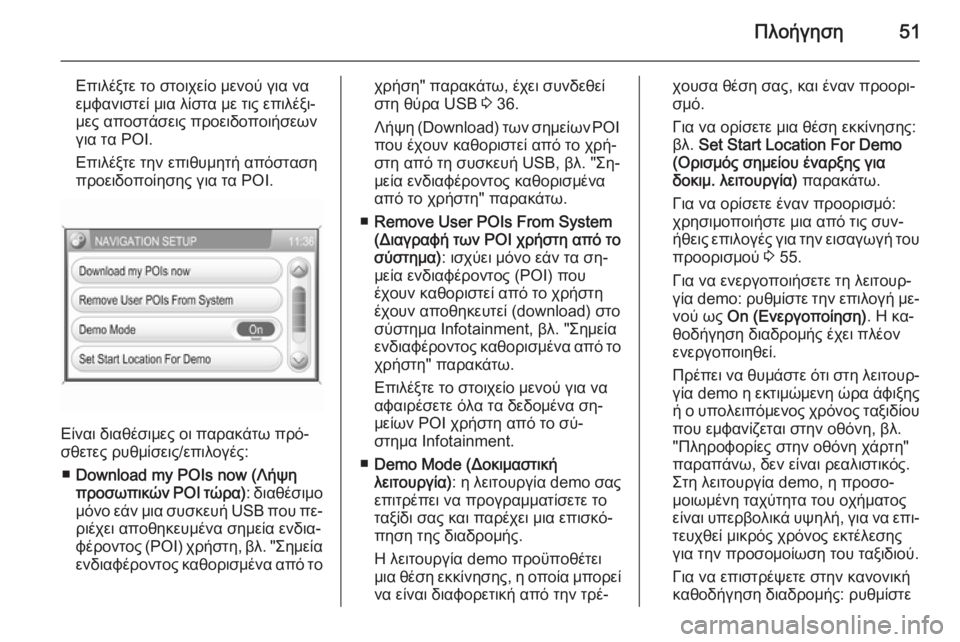
Πλοήγηση51
Επιλέξτε το στοιχείο μενού για να
εμφανιστεί μια λίστα με τις επιλέξι‐
μες αποστάσεις προειδοποιήσεων
για τα POI.
Επιλέξτε την επιθυμητή απόσταση προειδοποίησης για τα POI.
Είναι διαθέσιμες οι παρακάτω πρό‐
σθετες ρυθμίσεις/επιλογές:
■ Download my POIs now (Λήψη
προσωπικών POI τώρα) : διαθέσιμο
μόνο εάν μια συσκευή USB που πε‐
ριέχει αποθηκευμένα σημεία ενδια‐
φέροντος (POI) χρήστη, βλ. "Σημεία ενδιαφέροντος καθορισμένα από το
χρήση" παρακάτω, έχει συνδεθεί
στη θύρα USB 3 36.
Λήψη (Download) των σημείων POI
που έχουν καθοριστεί από το χρή‐
στη από τη συσκευή USB, βλ. "Ση‐
μεία ενδιαφέροντος καθορισμένα
από το χρήστη" παρακάτω.
■ Remove User POIs From System
(Διαγραφή των POI χρήστη από το
σύστημα) : ισχύει μόνο εάν τα ση‐
μεία ενδιαφέροντος (POI) που
έχουν καθοριστεί από το χρήστη
έχουν αποθηκευτεί (download) στο
σύστημα Infotainment, βλ. "Σημεία
ενδιαφέροντος καθορισμένα από το χρήστη" παρακάτω.
Επιλέξτε το στοιχείο μενού για να
αφαιρέσετε όλα τα δεδομένα ση‐
μείων POI χρήστη από το σύ‐
στημα Infotainment.
■ Demo Mode (Δοκιμαστική
λειτουργία) : η λειτουργία demo σας
επιτρέπει να προγραμματίσετε το
ταξίδι σας και παρέχει μια επισκό‐
πηση της διαδρομής.
Η λειτουργία demo προϋποθέτει
μια θέση εκκίνησης, η οποία μπορεί
να είναι διαφορετική από την τρέ‐χουσα θέση σας, και έναν προορι‐
σμό.
Για να ορίσετε μια θέση εκκίνησης:
βλ. Set Start Location For Demo
(Ορισμός σημείου έναρξης για
δοκιμ. λειτουργία) παρακάτω.
Για να ορίσετε έναν προορισμό: χρησιμοποιήστε μια από τις συν‐
ήθεις επιλογές για την εισαγωγή του προορισμού 3 55.
Για να ενεργοποιήσετε τη λειτουρ‐
γία demo: ρυθμίστε την επιλογή με‐
νού ως On (Ενεργοποίηση) . Η κα‐
θοδήγηση διαδρομής έχει πλέον
ενεργοποιηθεί.
Πρέπει να θυμάστε ότι στη λειτουρ‐
γία demo η εκτιμώμενη ώρα άφιξης
ή ο υπολειπόμενος χρόνος ταξιδίου
που εμφανίζεται στην οθόνη, βλ.
"Πληροφορίες στην οθόνη χάρτη"
παραπάνω, δεν είναι ρεαλιστικός.
Στη λειτουργία demo, η προσο‐
μοιωμένη ταχύτητα του οχήματος
είναι υπερβολικά υψηλή, για να επι‐
τευχθεί μικρός χρόνος εκτέλεσης
για την προσομοίωση του ταξιδιού.
Για να επιστρέψετε στην κανονική
καθοδήγηση διαδρομής: ρυθμίστε
Page 52 of 201
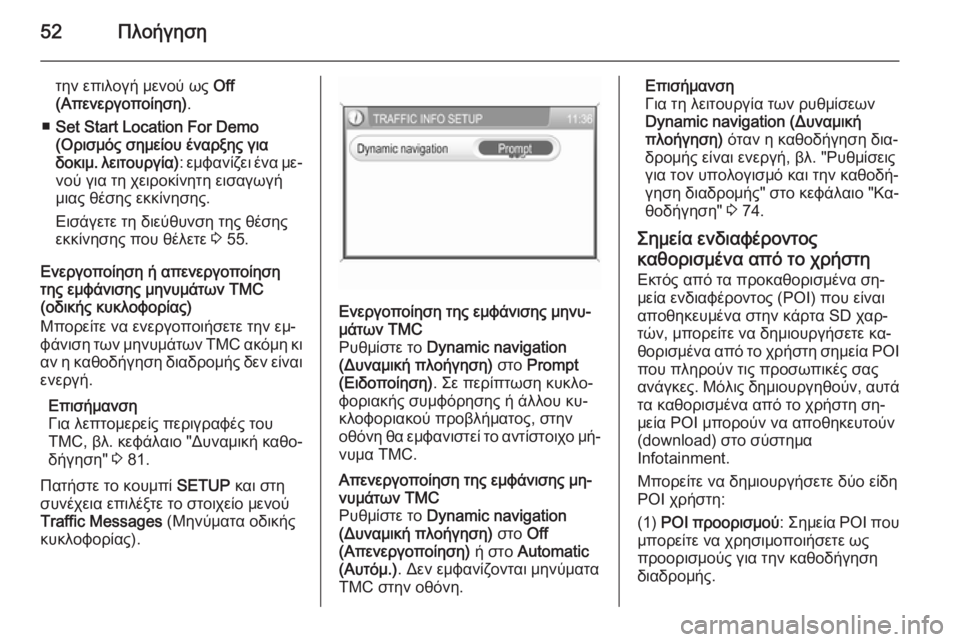
52Πλοήγηση
την επιλογή μενού ως Off
(Απενεργοποίηση) .
■ Set Start Location For Demo
(Ορισμός σημείου έναρξης για
δοκιμ. λειτουργία) : εμφανίζει ένα με‐
νού για τη χειροκίνητη εισαγωγή μιας θέσης εκκίνησης.
Εισάγετε τη διεύθυνση της θέσης
εκκίνησης που θέλετε 3 55.
Ενεργοποίηση ή απενεργοποίηση
της εμφάνισης μηνυμάτων TMC
(οδικής κυκλοφορίας)
Μπορείτε να ενεργοποιήσετε την εμ‐
φάνιση των μηνυμάτων TMC ακόμη κι
αν η καθοδήγηση διαδρομής δεν είναι ενεργή.
Επισήμανση
Για λεπτομερείς περιγραφές του
TMC, βλ. κεφάλαιο "Δυναμική καθο‐
δήγηση" 3 81.
Πατήστε το κουμπί SETUP και στη
συνέχεια επιλέξτε το στοιχείο μενού Traffic Messages (Μηνύματα οδικής
κυκλοφορίας).Ενεργοποίηση της εμφάνισης μηνυ‐
μάτων TMC
Ρυθμίστε το Dynamic navigation
(Δυναμική πλοήγηση) στο Prompt
(Ειδοποίηση) . Σε περίπτωση κυκλο‐
φοριακής συμφόρησης ή άλλου κυ‐
κλοφοριακού προβλήματος, στην
οθόνη θα εμφανιστεί το αντίστοιχο μή‐
νυμα TMC.Απενεργοποίηση της εμφάνισης μη‐
νυμάτων TMC
Ρυθμίστε το Dynamic navigation
(Δυναμική πλοήγηση) στο Off
(Απενεργοποίηση) ή στο Automatic
(Αυτόμ.) . Δεν εμφανίζονται μηνύματα
TMC στην οθόνη.Επισήμανση
Για τη λειτουργία των ρυθμίσεων
Dynamic navigation (Δυναμική
πλοήγηση) όταν η καθοδήγηση δια‐
δρομής είναι ενεργή, βλ. "Ρυθμίσεις
για τον υπολογισμό και την καθοδή‐
γηση διαδρομής" στο κεφάλαιο "Κα‐
θοδήγηση" 3 74.
Σημεία ενδιαφέροντος
καθορισμένα από το χρήστη Εκτός από τα προκαθορισμένα ση‐
μεία ενδιαφέροντος (POI) που είναι
αποθηκευμένα στην κάρτα SD χαρ‐
τών, μπορείτε να δημιουργήσετε κα‐
θορισμένα από το χρήστη σημεία POI
που πληρούν τις προσωπικές σας
ανάγκες. Μόλις δημιουργηθούν, αυτά τα καθορισμένα από το χρήστη ση‐
μεία POI μπορούν να αποθηκευτούν
(download) στο σύστημα
Infotainment.
Μπορείτε να δημιουργήσετε δύο είδη
POI χρήστη:
(1) POI προορισμού : Σημεία POI που
μπορείτε να χρησιμοποιήσετε ως
προορισμούς για την καθοδήγηση
διαδρομής.
Page 53 of 201
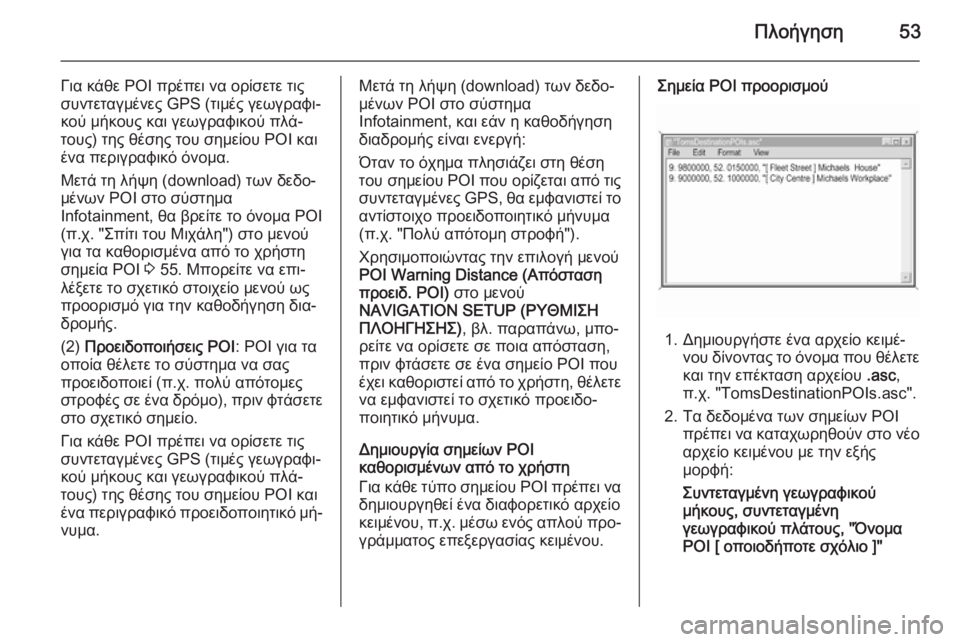
Πλοήγηση53
Για κάθε POI πρέπει να ορίσετε τις
συντεταγμένες GPS (τιμές γεωγραφι‐
κού μήκους και γεωγραφικού πλά‐ τους) της θέσης του σημείου POI και
ένα περιγραφικό όνομα.
Μετά τη λήψη (download) των δεδο‐
μένων POI στο σύστημα
Infotainment, θα βρείτε το όνομα POI
(π.χ. "Σπίτι του Μιχάλη") στο μενού
για τα καθορισμένα από το χρήστη
σημεία POI 3 55. Μπορείτε να επι‐
λέξετε το σχετικό στοιχείο μενού ως
προορισμό για την καθοδήγηση δια‐
δρομής.
(2) Προειδοποιήσεις POI : POI για τα
οποία θέλετε το σύστημα να σας
προειδοποιεί (π.χ. πολύ απότομες
στροφές σε ένα δρόμο), πριν φτάσετε στο σχετικό σημείο.
Για κάθε POI πρέπει να ορίσετε τις
συντεταγμένες GPS (τιμές γεωγραφι‐
κού μήκους και γεωγραφικού πλά‐
τους) της θέσης του σημείου POI και
ένα περιγραφικό προειδοποιητικό μή‐
νυμα.Μετά τη λήψη (download) των δεδο‐
μένων POI στο σύστημα
Infotainment, και εάν η καθοδήγηση
διαδρομής είναι ενεργή:
Όταν το όχημα πλησιάζει στη θέση
του σημείου POI που ορίζεται από τις
συντεταγμένες GPS, θα εμφανιστεί το
αντίστοιχο προειδοποιητικό μήνυμα
(π.χ. "Πολύ απότομη στροφή").
Χρησιμοποιώντας την επιλογή μενού
POI Warning Distance (Απόσταση προειδ. POI) στο μενού
NAVIGATION SETUP (ΡΥΘΜΙΣΗ
ΠΛΟΗΓΗΣΗΣ) , βλ. παραπάνω, μπο‐
ρείτε να ορίσετε σε ποια απόσταση,
πριν φτάσετε σε ένα σημείο POI που
έχει καθοριστεί από το χρήστη, θέλετε να εμφανιστεί το σχετικό προειδο‐
ποιητικό μήνυμα.
Δημιουργία σημείων POI
καθορισμένων από το χρήστη
Για κάθε τύπο σημείου POI πρέπει να
δημιουργηθεί ένα διαφορετικό αρχείο
κειμένου, π.χ. μέσω ενός απλού προ‐
γράμματος επεξεργασίας κειμένου.Σημεία POI προορισμού
1. Δημιουργήστε ένα αρχείο κειμέ‐ νου δίνοντας το όνομα που θέλετε
και την επέκταση αρχείου .asc,
π.χ. "TomsDestinationPOIs.asc".
2. Τα δεδομένα των σημείων POI πρέπει να καταχωρηθούν στο νέοαρχείο κειμένου με την εξής
μορφή:
Συντεταγμένη γεωγραφικού
μήκους, συντεταγμένη
γεωγραφικού πλάτους, "Όνομα
POI [ οποιοδήποτε σχόλιο ]"
Page 54 of 201
![OPEL CORSA 2014.5 Εγχειρίδιο Οδηγιών Χρήσης και Λειτουργίας (in Greek) 54Πλοήγηση
Παράδειγμα: 9.9800000,
52.0150000, "Σπίτι του Μιχάλη
[ Οδός Ανθέων ]"
Λάβετε υπόψη σας ότι το κείμενο
που εμ OPEL CORSA 2014.5 Εγχειρίδιο Οδηγιών Χρήσης και Λειτουργίας (in Greek) 54Πλοήγηση
Παράδειγμα: 9.9800000,
52.0150000, "Σπίτι του Μιχάλη
[ Οδός Ανθέων ]"
Λάβετε υπόψη σας ότι το κείμενο
που εμ](/img/37/24462/w960_24462-53.png)
54Πλοήγηση
Παράδειγμα: 9.9800000,
52.0150000, "Σπίτι του Μιχάλη
[ Οδός Ανθέων ]"
Λάβετε υπόψη σας ότι το κείμενο
που εμφανίζεται παραπάνω πρέ‐
πει να εισαχθεί σε μία μόνο σειρά, βλ. εικόνα παραπάνω.
3. Βρείτε τις απαιτούμενες συντεταγ‐
μένες GPS, π.χ. από έναν τοπο‐
γραφικό χάρτη.
Οι συντεταγμένες GPS πρέπει να είναι διατυπωμένες σε μοίρες με τη
μορφή δεκαδικού αριθμού, όπως
φαίνεται στο παράδειγμα παρα‐
πάνω.
4. Εισάγετε τις συντεταγμένες γεω‐ γραφικού μήκος και γεωγραφικού
πλάτους στο αρχείο κειμένου, χω‐ ρίζοντας με κόμμα και ένα κενό
διάστημα.
5. Εισάγετε το όνομα που θέλετε για το σημείο POI και, εάν θέλετε, ένα
προαιρετικό σχόλιο μέσα στις
αγκύλες.
Το όνομα και το σχόλιο πρέπει να
βρίσκονται μέσα σε εισαγωγικά,
και να χωρίζονται από τις συντε‐ταγμένες GPS με κόμμα και ένα
κενό διάστημα.
6. Εισάγετε περισσότερα δεδομένα POI σε διαφορετική σειρά για
κάθε POI στο αρχείο κειμένου,
όπως περιγράφεται παραπάνω.
7. Αποθηκεύστε το αρχείο κειμένου, π.χ. στον τοπικό σας σκληρό δί‐
σκο.Προειδοποιήσεις POI
Δημιουργήστε ένα ξεχωριστό αρχείο
κειμένου δίνοντας ένα όνομα που θέ‐
λετε και την επέκταση αρχείου .asc,
π.χ. "TomsDestinationPOIs.asc".
Τα επόμενα βήματα για τη δημιουργία ενός αρχείου κειμένου με προειδο‐
ποιήσεις POI είναι τα ίδια που περι‐
γράφονται για τα σημεία POI προορι‐
σμών, βλ. παραπάνω.
Η μόνη διαφορά είναι: αντί να δη‐
μιουργήσετε ένα όνομα (π.χ. "Σπίτι του Μιχάλη") μπορείτε να δημιουργή‐
σετε ένα προειδοποιητικό μήνυμα (π.χ. "Πολύ απότομη στροφή").
Αποθήκευση των αρχείων κειμένου
σε μια συσκευή USB
1. Στο βασικό κατάλογο μιας συ‐ σκευής USB: δημιουργήστε έναφάκελο με όνομα " myPOIs", π.χ.
"F:\myPOIs", όπου "F:\" είναι ο
βασικός κατάλογος της συσκευής USB.
2. Στο φάκελο " myPOIs", αποθηκεύ‐
στε το αρχείο κειμένου με σημεία
POI προορισμού, π.χ.
"F:\myPOIs
\TomsDestinationPOIs.asc".
Page 55 of 201
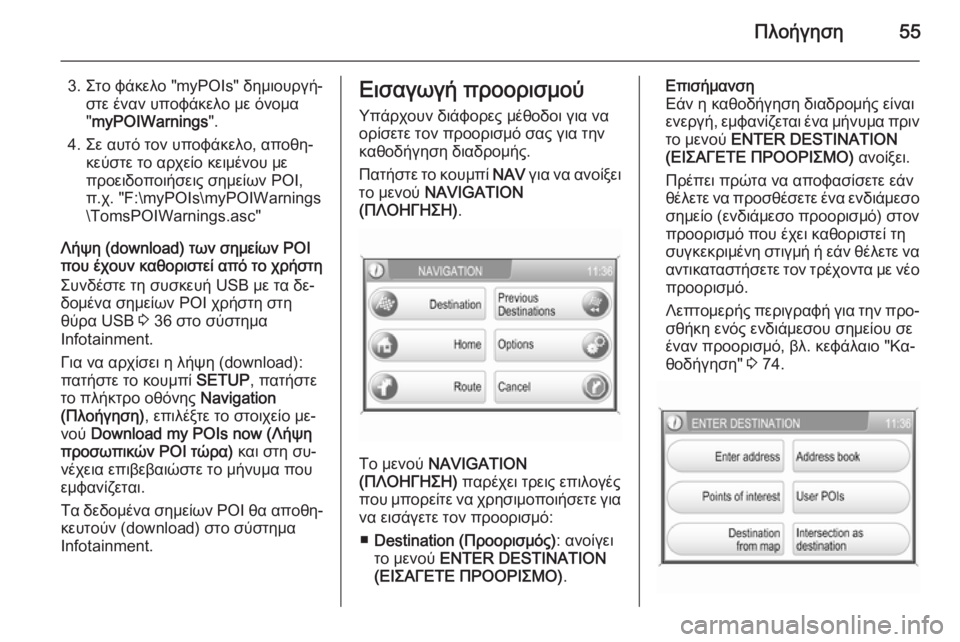
Πλοήγηση55
3. Στο φάκελο "myPOIs" δημιουργή‐στε έναν υποφάκελο με όνομα
" myPOIWarnings ".
4. Σε αυτό τον υποφάκελο, αποθη‐ κεύστε το αρχείο κειμένου με
προειδοποιήσεις σημείων POI,
π.χ. "F:\myPOIs\myPOIWarnings
\TomsPOIWarnings.asc"
Λήψη (download) των σημείων POI
που έχουν καθοριστεί από το χρήστη
Συνδέστε τη συσκευή USB με τα δε‐ δομένα σημείων POI χρήστη στη
θύρα USB 3 36 στο σύστημα
Infotainment.
Για να αρχίσει η λήψη (download):
πατήστε το κουμπί SETUP, πατήστε
το πλήκτρο οθόνης Navigation
(Πλοήγηση) , επιλέξτε το στοιχείο με‐
νού Download my POIs now (Λήψη
προσωπικών POI τώρα) και στη συ‐
νέχεια επιβεβαιώστε το μήνυμα που εμφανίζεται.
Τα δεδομένα σημείων POI θα αποθη‐
κευτούν (download) στο σύστημα
Infotainment.Εισαγωγή προορισμού
Υπάρχουν διάφορες μέθοδοι για να
ορίσετε τον προορισμό σας για την
καθοδήγηση διαδρομής.
Πατήστε το κουμπί NAV για να ανοίξει
το μενού NAVIGATION
(ΠΛΟΗΓΗΣΗ) .
Το μενού NAVIGATION
(ΠΛΟΗΓΗΣΗ) παρέχει τρεις επιλογές
που μπορείτε να χρησιμοποιήσετε για
να εισάγετε τον προορισμό:
■ Destination (Προορισμός) : ανοίγει
το μενού ENTER DESTINATION
(ΕΙΣΑΓΕΤΕ ΠΡΟΟΡΙΣΜΟ) .
Επισήμανση
Εάν η καθοδήγηση διαδρομής είναι
ενεργή, εμφανίζεται ένα μήνυμα πριν
το μενού ENTER DESTINATION
(ΕΙΣΑΓΕΤΕ ΠΡΟΟΡΙΣΜΟ) ανοίξει.
Πρέπει πρώτα να αποφασίσετε εάν
θέλετε να προσθέσετε ένα ενδιάμεσο σημείο (ενδιάμεσο προορισμό) στον
προορισμό που έχει καθοριστεί τη
συγκεκριμένη στιγμή ή εάν θέλετε να
αντικαταστήσετε τον τρέχοντα με νέο προορισμό.
Λεπτομερής περιγραφή για την προ‐
σθήκη ενός ενδιάμεσου σημείου σε
έναν προορισμό, βλ. κεφάλαιο "Κα‐
θοδήγηση" 3 74.
Page 56 of 201
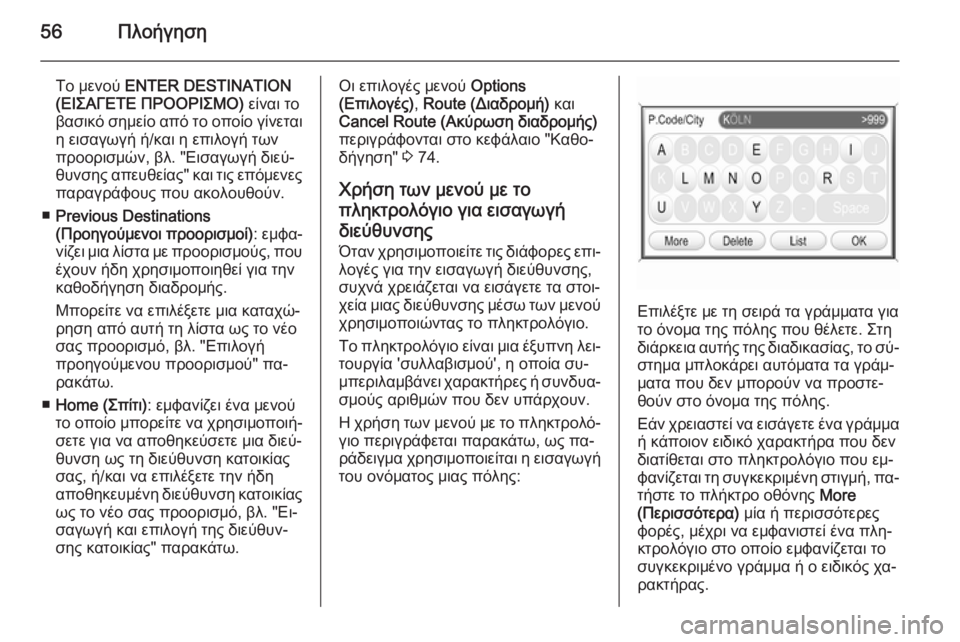
56Πλοήγηση
Το μενού ENTER DESTINATION
(ΕΙΣΑΓΕΤΕ ΠΡΟΟΡΙΣΜΟ) είναι το
βασικό σημείο από το οποίο γίνεται η εισαγωγή ή/και η επιλογή των
προορισμών, βλ. "Εισαγωγή διεύ‐
θυνσης απευθείας" και τις επόμενες
παραγράφους που ακολουθούν.
■ Previous Destinations
(Προηγούμενοι προορισμοί) : εμφα‐
νίζει μια λίστα με προορισμούς, που έχουν ήδη χρησιμοποιηθεί για την
καθοδήγηση διαδρομής.
Μπορείτε να επιλέξετε μια καταχώ‐
ρηση από αυτή τη λίστα ως το νέο
σας προορισμό, βλ. "Επιλογή
προηγούμενου προορισμού" πα‐
ρακάτω.
■ Home (Σπίτι) : εμφανίζει ένα μενού
το οποίο μπορείτε να χρησιμοποιή‐
σετε για να αποθηκεύσετε μια διεύ‐ θυνση ως τη διεύθυνση κατοικίας
σας, ή/και να επιλέξετε την ήδη
αποθηκευμένη διεύθυνση κατοικίας
ως το νέο σας προορισμό, βλ. "Ει‐
σαγωγή και επιλογή της διεύθυν‐
σης κατοικίας" παρακάτω.Οι επιλογές μενού Options
(Επιλογές) , Route (Διαδρομή) και
Cancel Route (Ακύρωση διαδρομής)
περιγράφονται στο κεφάλαιο "Καθο‐
δήγηση" 3 74.
Χρήση των μενού με το
πληκτρολόγιο για εισαγωγή
διεύθυνσης Όταν χρησιμοποιείτε τις διάφορες επι‐λογές για την εισαγωγή διεύθυνσης,
συχνά χρειάζεται να εισάγετε τα στοι‐
χεία μιας διεύθυνσης μέσω των μενού
χρησιμοποιώντας το πληκτρολόγιο.
Το πληκτρολόγιο είναι μια έξυπνη λει‐ τουργία 'συλλαβισμού', η οποία συ‐
μπεριλαμβάνει χαρακτήρες ή συνδυα‐
σμούς αριθμών που δεν υπάρχουν.
Η χρήση των μενού με το πληκτρολό‐ γιο περιγράφεται παρακάτω, ως πα‐
ράδειγμα χρησιμοποιείται η εισαγωγή του ονόματος μιας πόλης:
Επιλέξτε με τη σειρά τα γράμματα για
το όνομα της πόλης που θέλετε. Στη
διάρκεια αυτής της διαδικασίας, το σύ‐
στημα μπλοκάρει αυτόματα τα γράμ‐
ματα που δεν μπορούν να προστε‐
θούν στο όνομα της πόλης.
Εάν χρειαστεί να εισάγετε ένα γράμμα ή κάποιον ειδικό χαρακτήρα που δεν
διατίθεται στο πληκτρολόγιο που εμ‐
φανίζεται τη συγκεκριμένη στιγμή, πα‐
τήστε το πλήκτρο οθόνης More
(Περισσότερα) μία ή περισσότερες
φορές, μέχρι να εμφανιστεί ένα πλη‐
κτρολόγιο στο οποίο εμφανίζεται το
συγκεκριμένο γράμμα ή ο ειδικός χα‐
ρακτήρας.
Page 57 of 201
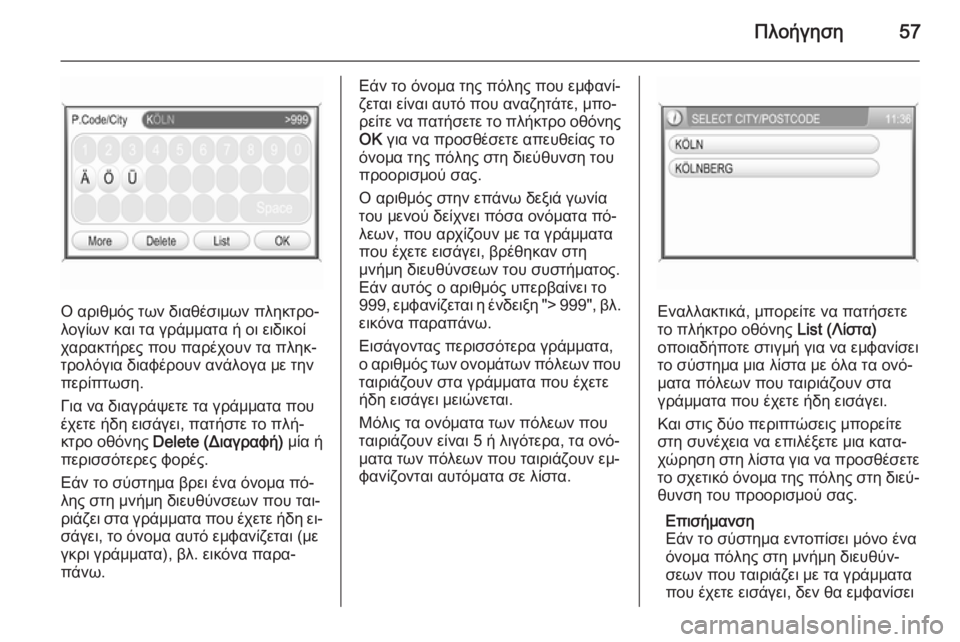
Πλοήγηση57
Ο αριθμός των διαθέσιμων πληκτρο‐
λογίων και τα γράμματα ή οι ειδικοί
χαρακτήρες που παρέχουν τα πληκ‐
τρολόγια διαφέρουν ανάλογα με την
περίπτωση.
Για να διαγράψετε τα γράμματα που
έχετε ήδη εισάγει, πατήστε το πλή‐
κτρο οθόνης Delete (Διαγραφή) μία ή
περισσότερες φορές.
Εάν το σύστημα βρει ένα όνομα πό‐
λης στη μνήμη διευθύνσεων που ται‐
ριάζει στα γράμματα που έχετε ήδη ει‐
σάγει, το όνομα αυτό εμφανίζεται (με
γκρι γράμματα), βλ. εικόνα παρα‐
πάνω.
Εάν το όνομα της πόλης που εμφανί‐
ζεται είναι αυτό που αναζητάτε, μπο‐
ρείτε να πατήσετε το πλήκτρο οθόνης OK για να προσθέσετε απευθείας το
όνομα της πόλης στη διεύθυνση του
προορισμού σας.
Ο αριθμός στην επάνω δεξιά γωνία
του μενού δείχνει πόσα ονόματα πό‐
λεων, που αρχίζουν με τα γράμματα
που έχετε εισάγει, βρέθηκαν στη
μνήμη διευθύνσεων του συστήματος.
Εάν αυτός ο αριθμός υπερβαίνει το
999, εμφανίζεται η ένδειξη "> 999", βλ.
εικόνα παραπάνω.
Εισάγοντας περισσότερα γράμματα,
ο αριθμός των ονομάτων πόλεων που ταιριάζουν στα γράμματα που έχετε
ήδη εισάγει μειώνεται.
Μόλις τα ονόματα των πόλεων που
ταιριάζουν είναι 5 ή λιγότερα, τα ονό‐
ματα των πόλεων που ταιριάζουν εμ‐
φανίζονται αυτόματα σε λίστα.
Εναλλακτικά, μπορείτε να πατήσετε
το πλήκτρο οθόνης List (Λίστα)
οποιαδήποτε στιγμή για να εμφανίσει
το σύστημα μια λίστα με όλα τα ονό‐
ματα πόλεων που ταιριάζουν στα
γράμματα που έχετε ήδη εισάγει.
Και στις δύο περιπτώσεις μπορείτε
στη συνέχεια να επιλέξετε μια κατα‐
χώρηση στη λίστα για να προσθέσετε
το σχετικό όνομα της πόλης στη διεύ‐
θυνση του προορισμού σας.
Επισήμανση
Εάν το σύστημα εντοπίσει μόνο ένα
όνομα πόλης στη μνήμη διευθύν‐
σεων που ταιριάζει με τα γράμματα που έχετε εισάγει, δεν θα εμφανίσει
Page 58 of 201
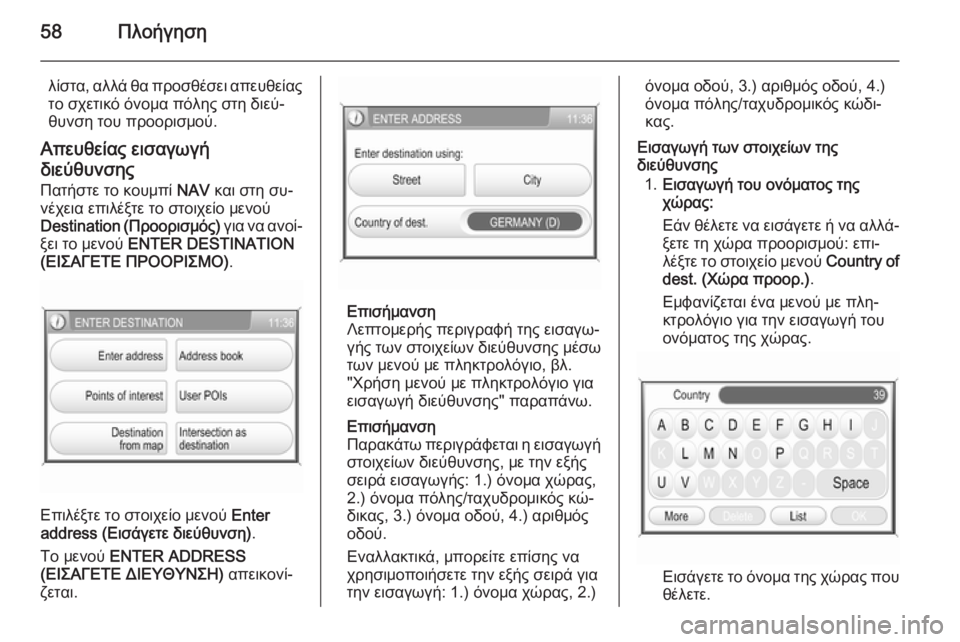
58Πλοήγηση
λίστα, αλλά θα προσθέσει απευθείας
το σχετικό όνομα πόλης στη διεύ‐
θυνση του προορισμού.
Απευθείας εισαγωγή
διεύθυνσης
Πατήστε το κουμπί NAV και στη συ‐
νέχεια επιλέξτε το στοιχείο μενού
Destination ( Προορισμός) για να ανοί‐
ξει το μενού ENTER DESTINATION
(ΕΙΣΑΓΕΤΕ ΠΡΟΟΡΙΣΜΟ) .
Επιλέξτε το στοιχείο μενού Enter
address (Εισάγετε διεύθυνση) .
Το μενού ENTER ADDRESS
(ΕΙΣΑΓΕΤΕ ΔΙΕΥΘΥΝΣΗ) απεικονί‐
ζεται.
Επισήμανση
Λεπτομερής περιγραφή της εισαγω‐
γής των στοιχείων διεύθυνσης μέσω
των μενού με πληκτρολόγιο, βλ.
"Χρήση μενού με πληκτρολόγιο για
εισαγωγή διεύθυνσης" παραπάνω.
Επισήμανση
Παρακάτω περιγράφεται η εισαγωγή στοιχείων διεύθυνσης, με την εξής
σειρά εισαγωγής: 1.) όνομα χώρας,
2.) όνομα πόλης/ταχυδρομικός κώ‐
δικας, 3.) όνομα οδού, 4.) αριθμός
οδού.
Εναλλακτικά, μπορείτε επίσης να
χρησιμοποιήσετε την εξής σειρά για
την εισαγωγή: 1.) όνομα χώρας, 2.)
όνομα οδού, 3.) αριθμός οδού, 4.)
όνομα πόλης/ταχυδρομικός κώδι‐
κας.
Εισαγωγή των στοιχείων της
διεύθυνσης
1. Εισαγωγή του ονόματος της
χώρας:
Εάν θέλετε να εισάγετε ή να αλλά‐
ξετε τη χώρα προορισμού: επι‐
λέξτε το στοιχείο μενού Country of
dest. (Χώρα προορ.) .
Εμφανίζεται ένα μενού με πλη‐
κτρολόγιο για την εισαγωγή του
ονόματος της χώρας.
Εισάγετε το όνομα της χώρας που θέλετε.
Page 59 of 201
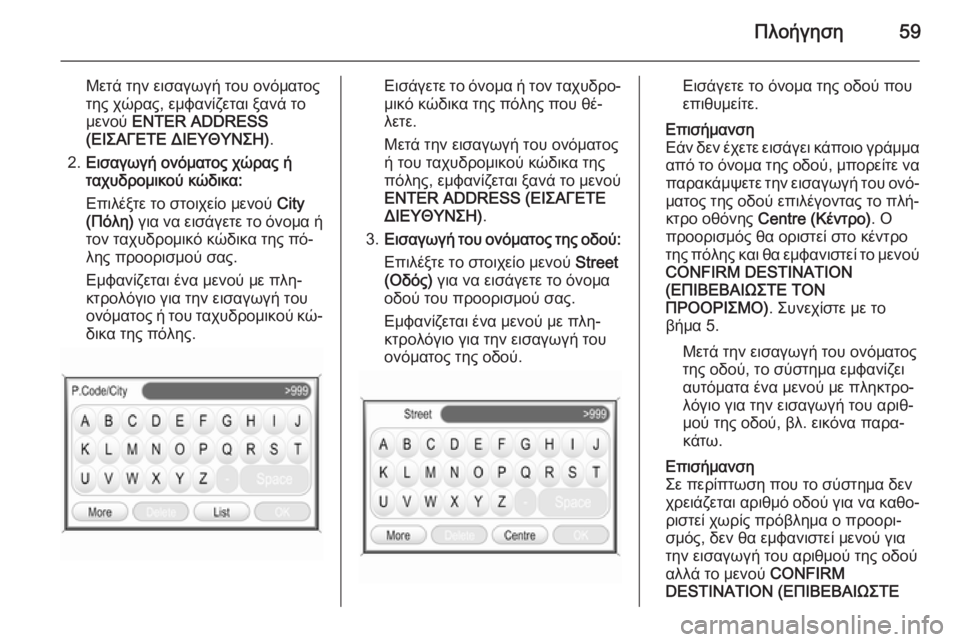
Πλοήγηση59
Μετά την εισαγωγή του ονόματοςτης χώρας, εμφανίζεται ξανά το
μενού ENTER ADDRESS
(ΕΙΣΑΓΕΤΕ ΔΙΕΥΘΥΝΣΗ) .
2. Εισαγωγή ονόματος χώρας ή
ταχυδρομικού κώδικα:
Επιλέξτε το στοιχείο μενού City
(Πόλη) για να εισάγετε το όνομα ή
τον ταχυδρομικό κώδικα της πό‐
λης προορισμού σας.
Εμφανίζεται ένα μενού με πλη‐
κτρολόγιο για την εισαγωγή του
ονόματος ή του ταχυδρομικού κώ‐
δικα της πόλης.Εισάγετε το όνομα ή τον ταχυδρο‐
μικό κώδικα της πόλης που θέ‐
λετε.
Μετά την εισαγωγή του ονόματος ή του ταχυδρομικού κώδικα της
πόλης, εμφανίζεται ξανά το μενού ENTER ADDRESS (ΕΙΣΑΓΕΤΕ
ΔΙΕΥΘΥΝΣΗ) .
3. Εισαγωγή του ονόματος της οδού:
Επιλέξτε το στοιχείο μενού Street
(Οδός) για να εισάγετε το όνομα
οδού του προορισμού σας.
Εμφανίζεται ένα μενού με πλη‐
κτρολόγιο για την εισαγωγή του
ονόματος της οδού.Εισάγετε το όνομα της οδού που
επιθυμείτε.
Επισήμανση
Εάν δεν έχετε εισάγει κάποιο γράμμα από το όνομα της οδού, μπορείτε να
παρακάμψετε την εισαγωγή του ονό‐
ματος της οδού επιλέγοντας το πλή‐
κτρο οθόνης Centre (Κέντρο) . Ο
προορισμός θα οριστεί στο κέντρο της πόλης και θα εμφανιστεί το μενού CONFIRM DESTINATION
(ΕΠΙΒΕΒΑΙΩΣΤΕ ΤΟΝ
ΠΡΟΟΡΙΣΜΟ) . Συνεχίστε με το
βήμα 5.
Μετά την εισαγωγή του ονόματος
της οδού, το σύστημα εμφανίζει
αυτόματα ένα μενού με πληκτρο‐
λόγιο για την εισαγωγή του αριθ‐
μού της οδού, βλ. εικόνα παρα‐
κάτω.
Επισήμανση
Σε περίπτωση που το σύστημα δεν
χρειάζεται αριθμό οδού για να καθο‐ ριστεί χωρίς πρόβλημα ο προορι‐
σμός, δεν θα εμφανιστεί μενού για
την εισαγωγή του αριθμού της οδού
αλλά το μενού CONFIRM
DESTINATION (ΕΠΙΒΕΒΑΙΩΣΤΕ
Page 60 of 201
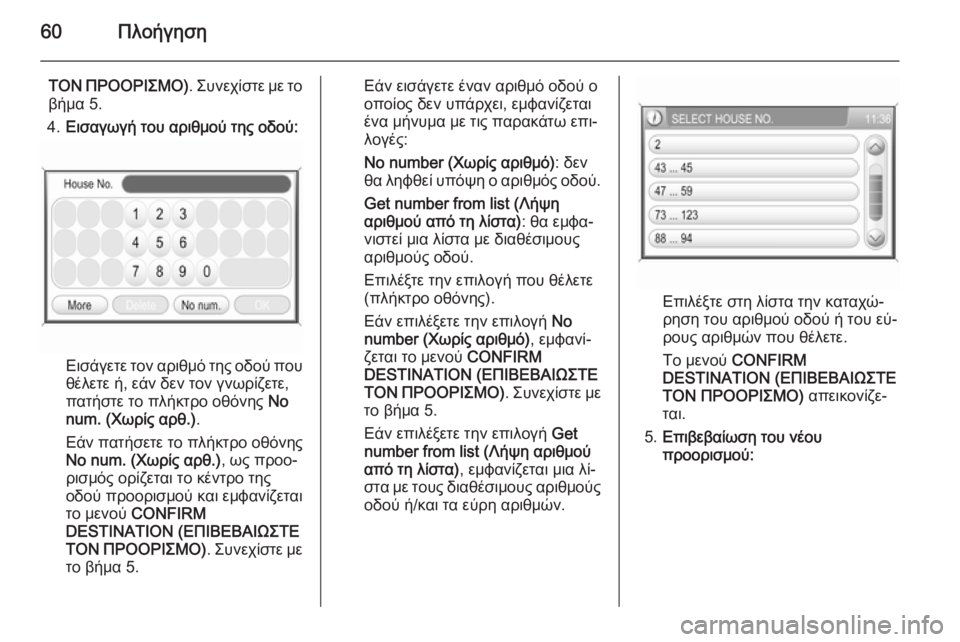
60Πλοήγηση
ΤΟΝ ΠΡΟΟΡΙΣΜΟ). Συνεχίστε με το
βήμα 5.
4. Εισαγωγή του αριθμού της οδού:
Εισάγετε τον αριθμό της οδού που
θέλετε ή, εάν δεν τον γνωρίζετε,
πατήστε το πλήκτρο οθόνης No
num. (Χωρίς αρθ.) .
Εάν πατήσετε το πλήκτρο οθόνης
No num. (Χωρίς αρθ.) , ως προο‐
ρισμός ορίζεται το κέντρο της
οδού προορισμού και εμφανίζεται
το μενού CONFIRM
DESTINATION (ΕΠΙΒΕΒΑΙΩΣΤΕ
ΤΟΝ ΠΡΟΟΡΙΣΜΟ) . Συνεχίστε με
το βήμα 5.
Εάν εισάγετε έναν αριθμό οδού ο
οποίος δεν υπάρχει, εμφανίζεται
ένα μήνυμα με τις παρακάτω επι‐
λογές:
No number (Χωρίς αριθμό) : δεν
θα ληφθεί υπόψη ο αριθμός οδού.
Get number from list (Λήψη
αριθμού από τη λίστα) : θα εμφα‐
νιστεί μια λίστα με διαθέσιμους
αριθμούς οδού.
Επιλέξτε την επιλογή που θέλετε
(πλήκτρο οθόνης).
Εάν επιλέξετε την επιλογή No
number (Χωρίς αριθμό) , εμφανί‐
ζεται το μενού CONFIRM
DESTINATION (ΕΠΙΒΕΒΑΙΩΣΤΕ
ΤΟΝ ΠΡΟΟΡΙΣΜΟ) . Συνεχίστε με
το βήμα 5.
Εάν επιλέξετε την επιλογή Get
number from list (Λήψη αριθμού
από τη λίστα) , εμφανίζεται μια λί‐
στα με τους διαθέσιμους αριθμούς
οδού ή/και τα εύρη αριθμών.
Επιλέξτε στη λίστα την καταχώ‐
ρηση του αριθμού οδού ή του εύ‐
ρους αριθμών που θέλετε.
Το μενού CONFIRM
DESTINATION (ΕΠΙΒΕΒΑΙΩΣΤΕ
ΤΟΝ ΠΡΟΟΡΙΣΜΟ) απεικονίζε‐
ται.
5. Επιβεβαίωση του νέου
προορισμού: